Preparación de la impresora para su transporte
A fin de proteger los componentes internos durante el transporte, siga siempre estos pasos antes de trasladar la impresora a una nueva ubicación.
Para obtener detalles acerca de cómo empaquetar la impresora e instalarla tras el traslado, consulte Reinstalación de la impresora.
 Importante
Importante
- Evite inclinar demasiado la impresora durante el trayecto. Esto puede provocar que la tinta de la impresora gotee y se produzcan manchas.
-
Al seleccionar Preparar para transporte (Prepare to move), se cancelará cualquier servicio web registrado. Después de transportar su impresora, vuelva a configurar los servicios web.
 Nota
Nota
- Es posible que sea necesario sustituir el cartucho de mantenimiento al ejecutar el menú Preparar para transporte (Prepare to move). Prepare por adelantado el cartucho de mantenimiento consultando la información a continuación. El número del cartucho de mantenimiento variará en función de la cantidad restante del cartucho de mantenimiento que se ha utilizado.
- Si puede transportar la impresora sobre un soporte con ruedas de pequeño tamaño o algo similar, no es necesario que ejecute la opción Preparar para transporte (Prepare to move).
-
Siga siempre las instrucciones del representante de ventas cuando prepare el proceso de traslado de la impresora.
A continuación se enumeran las restricciones de transporte por tipo de transporte.
Mover en la misma planta (Move on the same floor)
Ejemplos de uso: Traslado y transporte en interiores
- Transporte y almacenamiento en ambientes fríos: No
- Cartuchos de mantenimiento necesarios: 1
Transportar al exterior (Transport outdoors)
Ejemplos de uso: Transporte en vehículo
- Transporte y almacenamiento en ambientes fríos: Sí (Yes)
- Cartuchos de mantenimiento necesarios: 1
Preparación para el transporte
-
Retire el papel.
-
Si la pantalla táctil indica que debe sustituir el cartucho de mantenimiento, sustituya el cartucho de mantenimiento.
-
Puntee
 (configuración) > Mantenimiento (Maintenance) en la pantalla de inicio.
(configuración) > Mantenimiento (Maintenance) en la pantalla de inicio.Aparecerá la pantalla Mantenimiento (Maintenance).
-
Puntee Preparar para transporte (Prepare to move).
-
Puntee Mover en la misma planta (Move on the same floor) o Transportar al exterior (Transport outdoors).
Aparece un mensaje de confirmación.
-
Puntee en Sí (Yes).
Ahora la impresora está preparada para el traslado.
Cuando haya finalizado la preparación, aparecerá un mensaje en el que se le pide que abra la cubierta del depósito de tinta en la pantalla táctil.
 Importante
Importante- En el caso de tener que sustituir los consumibles, se mostrará un mensaje en la pantalla táctil y el proceso de preparación de desactivará. Si el mensaje se vuelve a mostrar, puntee OK y póngase en contacto con su distribuidor de Canon para recibir ayuda.
-
Abra la cubierta del depósito de tinta para extraer los depósitos de tinta.
-
Presione todas las palancas de bloqueo del depósito de tinta para cerrarlas hasta que encajen en su lugar.
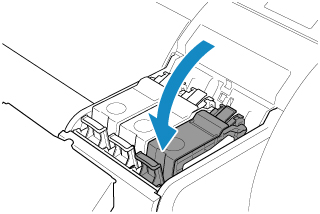
-
Cierre la cubierta del depósito de tinta.
La tinta se introducirá entonces en el cartucho de mantenimiento.
Se mostrará un mensaje de confirmación una vez el proceso haya terminado.
 Importante
Importante-
No extraiga el cartucho de mantenimiento salvo cuando aparezca el mensaje que indica que debe sustituirlo.
Si retira el cartucho de mantenimiento mientras se está extrayendo la tinta, podrían producirse fugas de tinta.
-
-
Pulse el botón ACTIVADO (ON) y apague la impresora.
Embalaje de la impresora
-
Desenchufe el cable de alimentación y el cable de interfaz.
 Importante
Importante- Apague la impresora antes de desenchufarla. Si desenchufa la impresora antes de apagarla y la mueve, podría dañar la impresora. Si, por accidente desenchufa la impresora, enchúfela de nuevo, vuelva a instalar los depósitos de tinta y repita de nuevo este procedimiento.
-
Fije con cinta adhesiva las cubiertas de la impresora en el orden contrario al seguido para retirarlas durante la instalación.
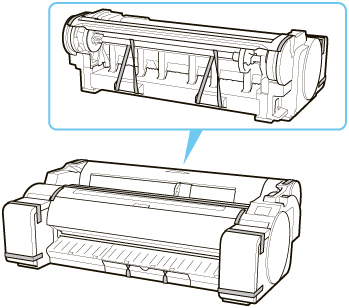
-
Retire el soporte invirtiendo el procedimiento de instalación que se siguió para colocarlo en la impresora.
-
Desmonte y vuelva a embalar el soporte siguiendo el procedimiento de instalación a la inversa.
-
Vuelva a embalar el soporte del rollo, el tope del soporte y la impresora en el material de embalaje e introdúzcalos a continuación en una caja para transporte.

